
Google AdSense es una de las estrategias de monetización más populares para los sitios de WordPress. Hay muchas formas de monetizar su sitio web con AdSense. Le permite determinar los tipos de anuncios que aparecen en su sitio y tiene control total sobre dónde se colocan los anuncios. Es fácil de manejar porque inserta los bloques de código para mostrar dónde aparecerán los anuncios y Google hace el resto.
Los anuncios se pueden colocar en publicaciones, en páginas, en las barras laterales, en el encabezado y en el pie de página. Pueden estar encima o debajo del contenido, entre el contenido, o puede configurar el contenido para envolver los anuncios. Los bloques de anuncios se pueden colocar mediante codificación manual, complementos, temas, códigos abreviados y más. También tiene la opción de simplemente colocar un anuncio o integrar completamente Google AdSense en su tablero de WordPress.
Este artículo analizará estos métodos y opciones y destacará algunas de las mejores herramientas. Entonces, aquí va…
Hay muchos complementos y widgets para elegir para agregar AdSense a su sitio web. Algunas son integraciones completas, que traen toda su cuenta de Google AdSense a su panel de control de WordPress. Otros facilitan la colocación del código donde lo desee en su sitio. Algunos widgets y complementos tienen funciones que hacen cumplir la regla de los 3 anuncios y ayudan a protegerlo de hacer clic accidentalmente en sus anuncios (lo que hará que Google prohíba su cuenta) al permitirle excluir su IP de mostrar los anuncios. También ayudan con la ubicación-colocación. Esta sección enumera algunos de los mejores complementos y widgets.
Google AdSense
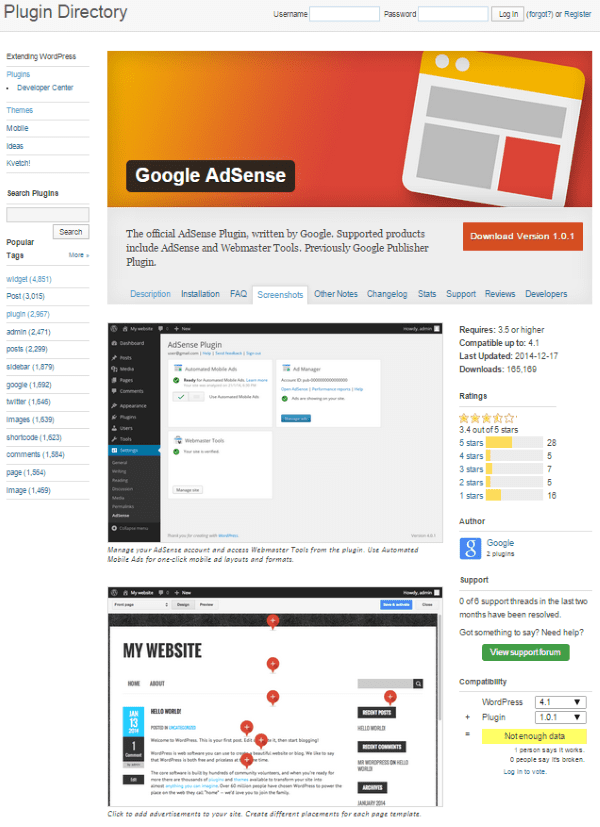
Este es el complemento oficial de Google para WordPress. Agrega AdSense y Webmaster Tools a su sitio. Viene con anuncios móviles automatizados que agrega diseños específicos para dispositivos móviles y tiene un sistema de administración de anuncios fácil de usar. También puede insertar manualmente anuncios en las ubicaciones que especifique en HTML e interactuar con ellos apuntando y haciendo clic. También puede excluir páginas para que no tengan anuncios. Las Herramientas para webmasters están integradas en su panel de control de WordPress, por lo que tiene todo lo que necesita en un solo lugar. Este complemento es gratuito.
Complemento Ads EZ para Google AdSense
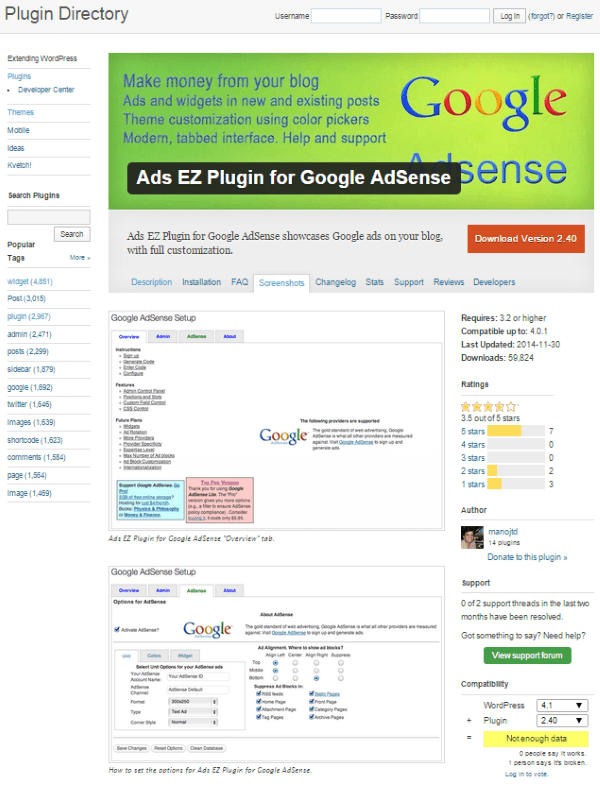
Este le brinda una agradable interfaz con pestañas que incluye todos los controles y opciones de administración. Agrega widgets a su barra lateral y puede colocar y mostrar bloques de anuncios en cualquier lugar que desee en publicaciones y páginas. Tiene una interfaz personalizada de Google con selectores de color que le permite ajustar los colores y las fuentes para que coincidan con su sitio. Puede colocar los anuncios en la parte superior, media o inferior y alinearlos a la izquierda, al centro o a la derecha.
Hay una edición gratuita y una premium. La versión Pro cuesta $ 5.99 y agrega un filtro para que sus anuncios solo se muestren en aquellas páginas que cumplan con las políticas de Ads EZ Plugin para Google AdSense. Esta es una buena función porque algunos comentarios pueden hacer que sus páginas no cumplan con esas políticas. También le permite elegir equipos en los que no se mostrarán sus anuncios. Esto ayuda a evitar clics accidentales en sus propios anuncios para que Google no lo prohíba.
Tablero de Google Adsense
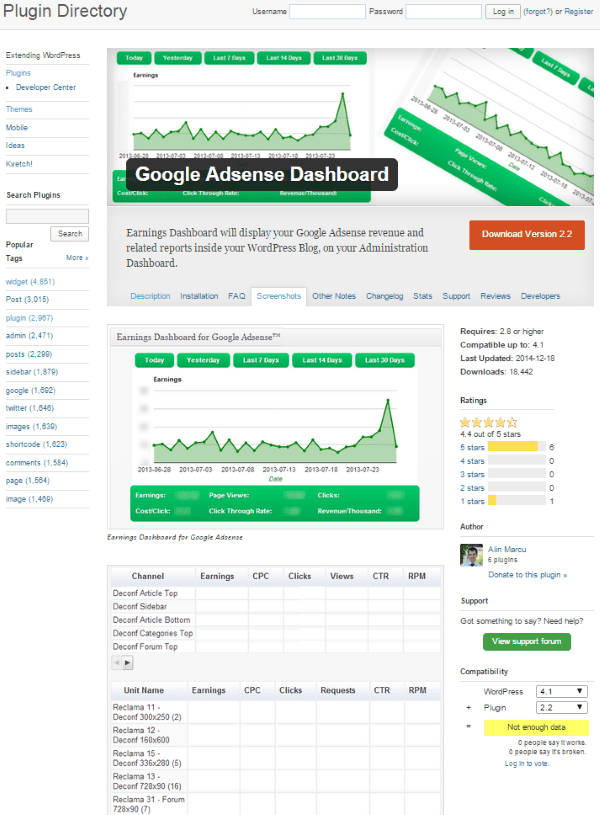
Este es un complemento gratuito que agrega su panel de Google AdSense a su panel de WordPress y mostrará sus ganancias. Tiene un widget llamado Panel de ganancias que muestra sus estadísticas e informes de AdSense en el panel de administración de su sitio web. Mostrará sus ganancias totales, CPC, CTR, CPM, número de clics y visitas a la página. Puede mostrar los resultados en función de un intervalo de fechas, como hoy, ayer, los últimos 7 días, los últimos 14 días y los últimos 30 días. Puede establecer el nivel de acceso para que solo ciertos usuarios (editores, autores, etc.) puedan ver la información. También mejorará la carga de su página usando un sistema de caché.
Google AdSense para diseño receptivo – GARD
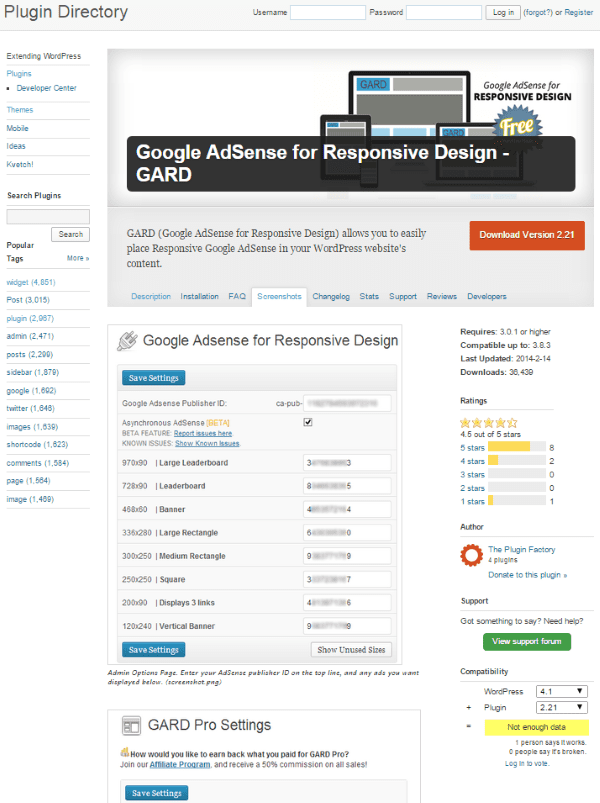
GARD significa Google AdSense para diseño receptivo. Le permite colocar anuncios de AdSense receptivos dentro de su contenido utilizando códigos abreviados. Usted tiene mucho control sobre la ubicación de su anuncio y las opciones de estilo CSS personalizadas le permiten adaptarlo a su sitio. Puede decirle a GARD qué anuncios elegir para su ubicación. Cumple con la política de AdSense, por lo que solo muestra 3 bloques de anuncios de AdSense en una sola página o publicación. También tiene grupos de anuncios, por lo que puede tener grupos específicos para enlaces, pancartas, etc.
Hay una edición Pro que agrega múltiples grupos de anuncios, le brinda la capacidad de insertar anuncios automáticamente y más. Cuesta $34,95 por 1 sitio, $84,95 por 2 a 5 sitios y $124,95 por 6 a 10 sitios.
SZ – Google para WordPress
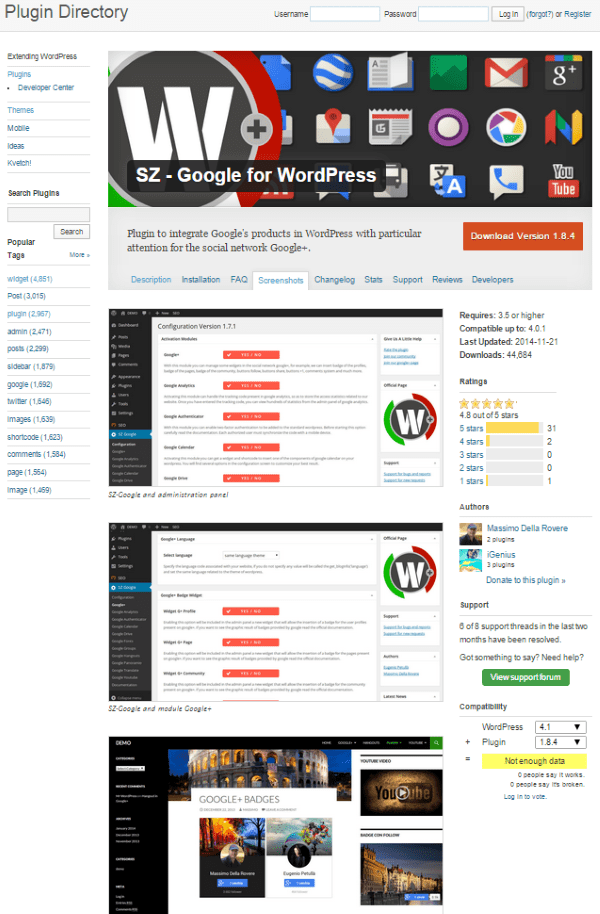
Este complemento integra los productos de Google en su sitio de WordPress con un enfoque en las redes sociales a través de Google+. Tiene muchos módulos basados en Google que puedes usar de forma independiente.
Estos módulos incluyen:
- Google+
- Google analitico
- Autenticador de Google
- calendario de Google
- Google Drive
- Fuentes de Google
- grupos de Google
- Hangouts de Google
- mapas de Google
- Google Panoramio
- Google Translate
- YouTube
- Documentación
Tiene un módulo de red social de Google+ que incluye muchos widgets y módulos también, que incluyen:
- Insignias
- Botones
- Sistema de Comentarios
- URL personalizada
- Publicaciones incrustadas
- Sección principal
- Widgets
- Códigos cortos
- Funciones
También tiene un módulo de Google Analytics que generará código desde su tablero. Además, le da control sobre el posicionamiento. Agregará el código a su encabezado y pie de página, o puede personalizar la posición manualmente. Tiene funciones que le permiten personalizar su tema a través de PHP.
Cada uno de los módulos es independiente entre sí, por lo que puede activar solo los módulos que desee y usarlos en la combinación que desee.
Complemento fácil para AdSense
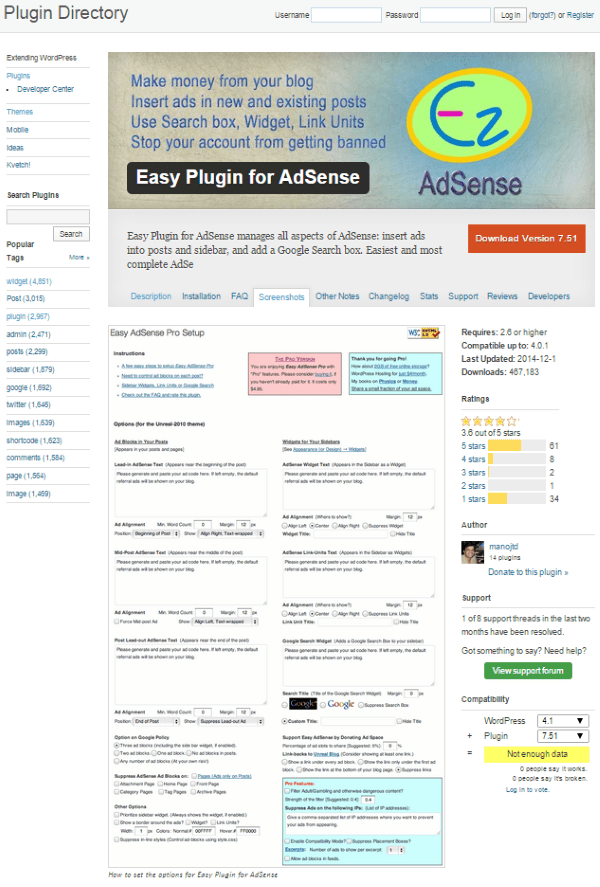
Este le permitirá insertar sus anuncios en sus publicaciones y páginas, así como en sus barras laterales. También puede agregar un cuadro de búsqueda de Google. Hace cumplir la política de AdSense de no más de 3 bloques de AdSense en una sola página. Viene con widgets para que pueda agregar un título personalizado al contenido, tener texto personalizable o título de imagen para búsquedas y unidades de enlaces.
Puede colocar enlaces en el encabezado y pie de página. Puede suprimir los anuncios en la página de inicio y en las páginas si lo desea. Y hay un borde personalizable para pasar el mouse sobre sus bloques de anuncios para que se destaquen de la forma que desee. También puede mostrar los bloques según la longitud de la publicación. Básicamente, tienes control total sobre el posicionamiento de páginas y publicaciones individuales.
También hay una versión Pro por $4.95 que agrega aún más funciones, como:
- Filtro de contenido seguro
- filtro de ip
- Modo de compatibilidad
- Soporte de código corto
- soporte móvil
- Número configurable de anuncios en Extractos
Boggle Woggle Adsense
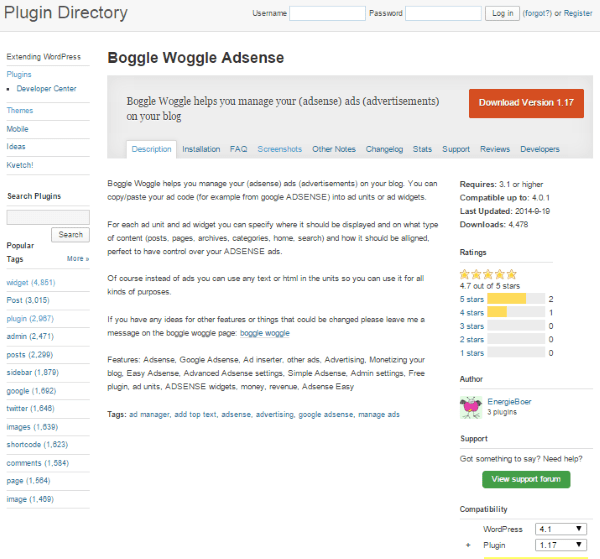
Este le brinda widgets de anuncios y bloques de anuncios donde puede pegar su código de AdSense. Puede elegir dónde se colocará cada widget y unidad y en qué tipo de contenido se utilizará, incluidas publicaciones, páginas, archivos, categorías, inicio y búsqueda. Este también se puede usar como un widget de texto de propósito general, ya que puede agregar cualquier tipo de HTML y texto que desee.
¡Ahora! Complemento para AdSense
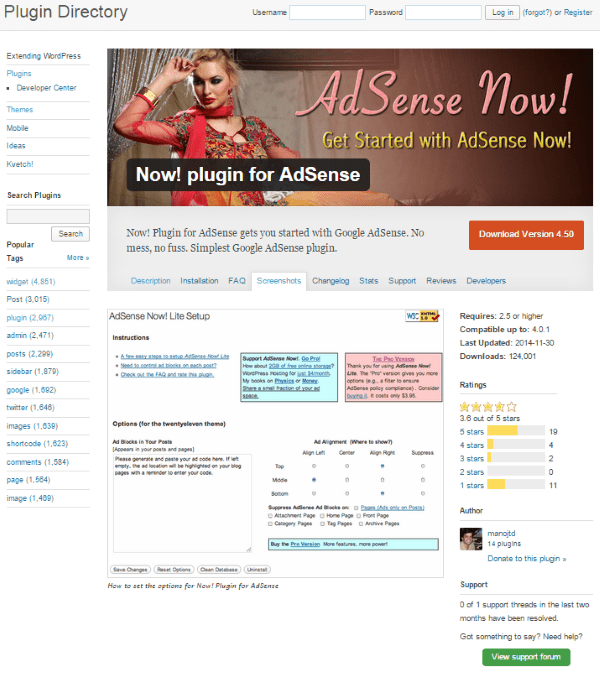
La idea detrás de este complemento es la simplicidad. Colocará el código de AdSense en hasta 3 lugares en sus páginas y publicaciones existentes y futuras. Hace cumplir la política de Google de no más de 3 bloques de AdSense por página. Agregar código es copiar y pegar desde Google y puede suprimir anuncios en todas las páginas, en la página de inicio o en las listas de categorías, etiquetas y archivos. Tienes control total sobre el posicionamiento en páginas y publicaciones.
También hay una edición premium. La versión Pro cuesta $ 3,95 por una sola licencia y le brinda un filtro para que sus anuncios se muestren solo en páginas que cumplan con las políticas de Google AdSense. También le permite especificar equipos en los que no se mostrarán sus anuncios, para que no haga clic accidentalmente en sus propios anuncios.
Insertador de anuncios
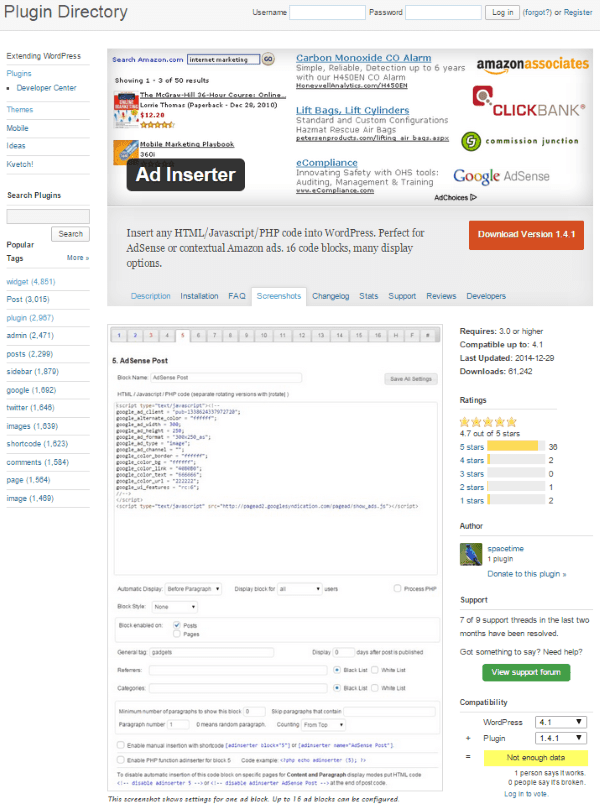
Este complemento gratuito le permite insertar anuncios en sus publicaciones como códigos cortos. Tiene 16 bloques de código diferentes que puede colocar manualmente como códigos cortos. Tiene muchas opciones que determinan dónde se coloca el anuncio dentro de la publicación, y puede elegir si el anuncio se coloca o no en función de la publicación. Por ejemplo, «no mostrar anuncios hasta que la publicación tenga x días de antigüedad», «no mostrar anuncios para x categoría», etc. Puede colocar los anuncios con varias alineaciones, como envoltorio, izquierda, derecha, centro, flotante a la izquierda, flotante a la derecha. , y más. También tiene soporte para scripts de encabezado y pie de página.
Uso de las pestañas de integración de ePanel
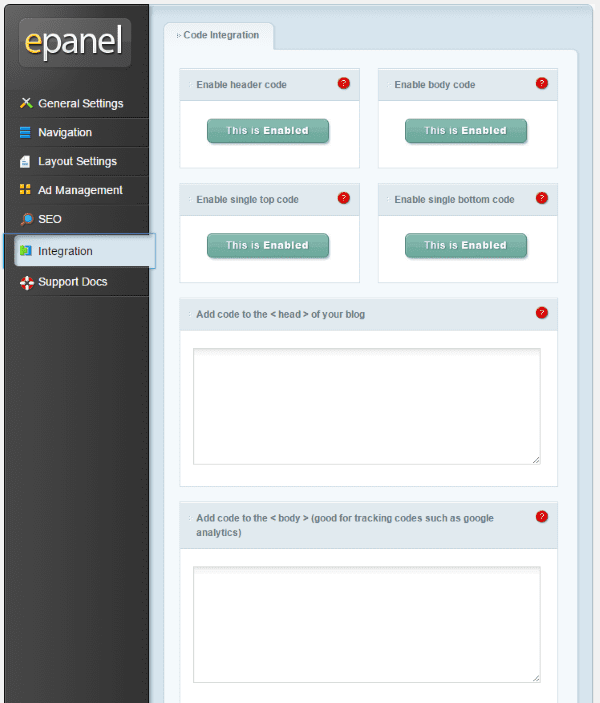
¿Qué sucede si no desea usar un complemento solo para agregar anuncios de Google AdSense a su sitio de WordPress con tecnología de Elegant Themes? Bueno, estás de suerte porque no tienes que hacerlo. Puede insertar manualmente su código de Google AdSense directamente en su panel de ET mediante la pestaña Integración. Desde la pestaña Integración, puede agregar código personalizado a áreas clave de su tema, incluso agregar código como Google AdSense.
Para hacer esto, seleccione Integración en el epanel. Esto lo lleva a las opciones de Integración de código donde puede agregar código al encabezado, cuerpo, parte superior o parte inferior. Todo lo que tiene que hacer es habilitar el área en la que desea que aparezca el código y luego pegar el fragmento de código que obtuvo de Google en los cuadros de texto adecuados, guardarlo y listo. Cada una de estas ubicaciones se puede activar o desactivar como desee. Solo tenga en cuenta que solo puede mostrar 3 anuncios de Google en una página o publicación, incluida la barra lateral, el encabezado y el pie de página.
Colocar código manualmente
Otra forma de colocar su código de AdSense es pegarlo manualmente directamente en sus publicaciones y páginas. Incluso puede pegarlo manualmente en el encabezado y pie de página de su tema, o directamente en su archivo de tema si lo desea.
Cómo agregar manualmente el código de AdSense a sus páginas y publicaciones
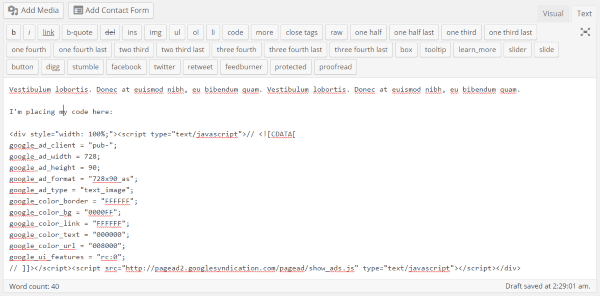
Agregar código de AdSense directamente en sus publicaciones es simple. En el editor de publicaciones o páginas, elija Texto y pegue el código donde desea que aparezca en la publicación. Una vez que publique la publicación, se mostrará el código de AdSense. Un problema con esto es que su contenido aparecerá encima o debajo de él. Entonces, si colocó el código en medio de su contenido, el anuncio dividirá su contenido en dos partes. Esto funciona, pero es posible que no tenga el aspecto que buscas.
A la mayoría le gusta colocar el código dentro del texto, de modo que el anuncio esté a la derecha o a la izquierda del contenido y el contenido envuelva el anuncio. Una manera fácil de hacer esto es usando el complemento Page Builder de ET o el Page Builder de Divi.
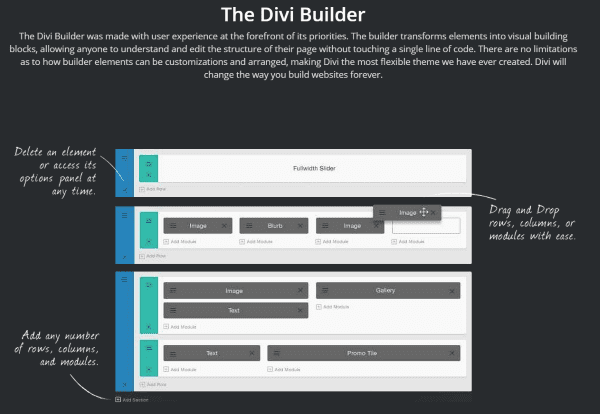
Si usa el complemento Page Builder de ET o el Page Builder de Divi para desarrollar el diseño de su página, entonces puede usar un bloque de texto para colocar un bloque de código en cualquier lugar que desee. Puede hacer que su contenido envuelva el anuncio de AdSense, haciendo que se vea perfectamente integrado en su contenido. Esto le da una apariencia limpia y no toma mucho tiempo construirlo.
Cómo agregar manualmente el código de AdSense a su archivo de tema
Si no desea colocar el código en cada publicación manualmente, puede agregarlo directamente a su tema. Hay muchos tutoriales que lo guiarán a través de la colocación de código en sus publicaciones. Este código le permitirá agregar código manualmente en sus archivos de temas que colocarán anuncios envoltorios en sus publicaciones.
En el Editor de temas, haga clic en Publicación única (single.php) en el lado derecho de Archivos de temas.
Para colocar el anuncio debajo del título de la publicación.
Coloque su código de AdSense encima de este código
|
01
02
03
|
</pre><div class=”postContent”><pre> |
Para colocar el anuncio después de la publicación
Coloque el código después del primero
|
01
02
03
|
</pre></div> of the <div class=”postContent”><pre> |
Ajustar el texto a la derecha del anuncio
Coloca tu código entre estas líneas
|
01
02
03
|
</pre><div style=”display:block;float:left;margin: 0px 10px 0px 0px;”> Your Adsense script </div><pre> |
Ajustar el texto a la izquierda del anuncio
Coloque su código entre estas líneas
|
01
02
03
|
</pre><div style=”display:block;float:right;margin: 0px 10px 0px 0px;’> Your Adsense script </div><pre> |
Otro método es crear un estilo CSS. Coloca este código:
|
01
02
03
04
05
06
|
<?php if ( is_single() ) : ?><div class="adsense">YOUR ADSENSE CODE HERE</div><?php endif; ?></pre><pre> |
Luego diseñe esto en style.css así:
|
01
02
|
</pre><pre>.adsense { float: left; margin-right: 10px; } |
O esto para alinear a la izquierda:
|
01
02
03
|
<div style="float:left;">adsense code</div> |
y esto para alinear a la derecha:
|
01
02
03
|
<div style="float:right;">adsense code</div> |
Cómo agregar manualmente el código de AdSense a su encabezado
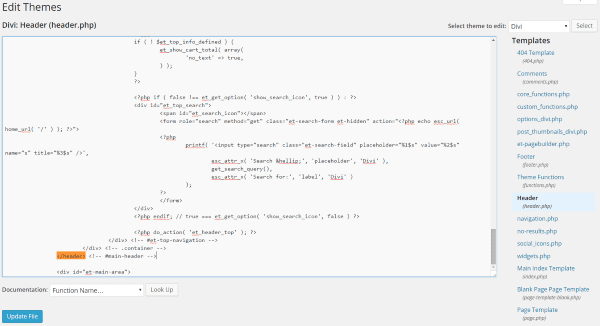
Para colocar manualmente su código de Google AdSense en su encabezado, vaya a Apariencia > Editor y seleccione Encabezado ( header.php ). Ahora busque </header> en su archivo de encabezado. Coloque su código de AdSense encima o debajo de </header> . A continuación, seleccione Actualizar archivo y debería tener un anuncio de AdSense en su encabezado.
Si desea controlar la alineación del banner, use uno de estos fragmentos de código para alinear el centro, la derecha o la izquierda, respectivamente:
|
01
02
03
|
</pre><div align=”center”>Place AdSense code here</div><pre> |
|
01
02
03
|
</pre><div align=”right”>Place AdSense code here</div><pre> |
|
01
02
03
|
</pre><div align=”left”>Place AdSense code here</div><pre> |
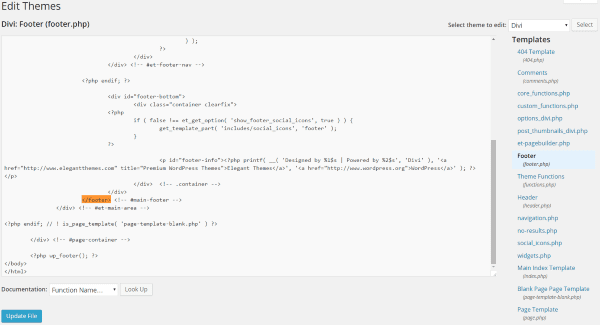
Para colocar manualmente su código de Google AdSense en su pie de página, vaya a Apariencia > Editor y seleccione Pie de página ( footer.php ). Ahora busque </footer> en su archivo de encabezado. Coloque su código de AdSense encima o debajo de </footer> . A continuación, seleccione Actualizar archivo y debería tener un anuncio de AdSense en su pie de página.
Use el mismo código de alineación que el encabezado para colocar el banner en el centro, alinéelo a la derecha o alinéelo a la izquierda.
Terminando
Agregar el código de Google AdSense es simple, pero colocarlo donde lo desea, mantenerlo limitado a 3 bloques y evitar hacer clic accidentalmente en sus propios anuncios puede ser complicado. Estos métodos simplifican el proceso y le brindan un control total sobre la ubicación de su anuncio.
¿Y tú? ¿Ha colocado Google AdSense en su sitio de WordPress? ¿Cómo administras tu código? ¿Utiliza un complemento o uno de los métodos discutidos aquí? ¿Omití tu método o complemento favorito? ¡Me gustaría escuchar sus pensamientos en los comentarios a continuación!
Imagen en miniatura del artículo de mamanamsai / shutterstock.com